Zelfstudie: Gegevens overdragen met Azure Stack Edge Pro FPGA
Belangrijk
Azure Stack Edge Pro FPGA-apparaten zullen in februari 2024 het einde van de levensduur bereiken. Als u nieuwe implementaties overweegt, raden we u aan Om Azure Stack Edge Pro 2- of Azure Stack Edge Pro GPU-apparaten voor uw workloads te verkennen.
In deze zelfstudie wordt beschreven hoe u shares toevoegt en er verbinding mee maakt op uw Azure Stack Edge Pro FPGA-apparaat. Nadat u de shares hebt toegevoegd, kan Azure Stack Edge Pro FPGA gegevens overdragen naar Azure.
Deze procedure neemt in totaal ongeveer tien minuten in beslag.
In deze zelfstudie leert u het volgende:
- Een share toevoegen
- Verbinding maken met de share
Vereisten
Voordat u shares toevoegt aan Azure Stack Edge Pro FPGA, moet u ervoor zorgen dat:
U hebt uw fysieke apparaat geïnstalleerd zoals beschreven in Azure Stack Edge Pro FPGA installeren.
U hebt het fysieke apparaat geactiveerd zoals beschreven in Verbinding maken, instellen en activeren van Azure Stack Edge Pro FPGA.
Een share toevoegen
Ga als volgt te werk om een share te maken:
Selecteer in Azure Portal uw Azure Stack Edge-resource en ga naar het Overzicht. Uw apparaat zou nu online moeten zijn. Selecteer Cloudopslaggateway.
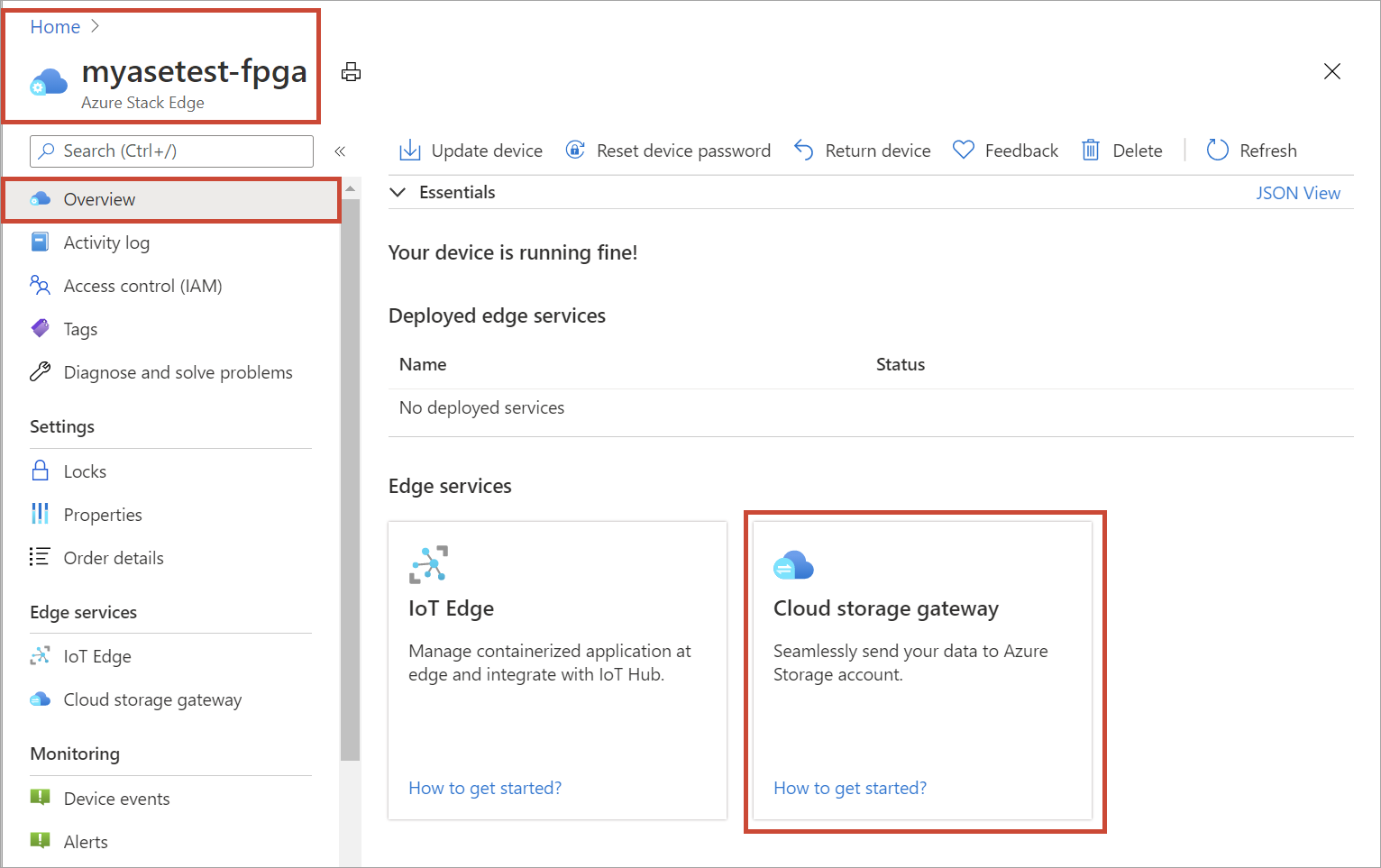
Selecteer + Share toevoegen op de opdrachtbalk van het apparaat.

Ga als volgt te werk in het deelvenster Share delen:
a. Geef in het vak Naam een unieke naam op voor de share.
De naam van de share mag alleen bestaan uit kleine letters, cijfers en afbreekstreepjes. De naam moet tussen de 3 en 63 tekens lang zijn en beginnen met een letter of cijfer. Afbreekstreepjes moeten worden voorafgegaan door een letter of cijfer.b. Selecteer een Type voor de share.
Het type kan SMB of NFS zijn. SMB is het standaardtype. SMB is het standaardtype voor Windows-clients; NFS wordt gebruikt voor Linux-clients.
De andere opties verschillen enigszins, afhankelijk van of u kiest voor SMB- of NFS-shares.c. Geef een opslagaccount op waaronder de share wordt opgeslagen.
Belangrijk
Zorg ervoor dat voor het Azure Storage-account dat u gebruikt geen onveranderbaarheidsbeleid is ingesteld als u het gebruikt met een Azure Stack Edge Pro FPGA- of Data Box Gateway-apparaat. Zie Beleid voor onveranderbaarheid instellen en beheren voor blobopslag voor meer informatie.
d. Selecteer in de vervolgkeuzelijst Storage-service de optie Blok-blob, Pagina-blob of Bestanden.
Het type service dat u selecteert, is afhankelijk van de gewenste indeling voor de gegevens in Azure. In dit voorbeeld selecteren we Blok-blob omdat we de gegevens in Azure willen opslaan als blob-blokken. Als u Pagina-blob selecteert, moet u ervoor zorgen dat uw gegevens zijn uitgelijnd op 512 bytes. VHDX is bijvoorbeeld altijd op 512 bytes uitgelijnd.e. Maak een nieuwe blobcontainer of gebruik een bestaande container in de vervolgkeuzelijst. Als u een blobcontainer maakt, moet u ook een naam voor die container opgeven. Als er nog geen container bestaat, wordt in het opslagaccount een container gemaakt met de naam van de zojuist gemaakte share.
f. Voer een van de volgende stappen uit, afhankelijk van of u een SMB-share of een NFS-share hebt gemaakt:
SMB-share: selecteer onder Alle lokale gebruikers met bevoegdheden de optie Nieuwe maken of Bestaande gebruiken. Als u een nieuwe lokale gebruiker maakt, voert u een gebruikersnaam en wachtwoord in. Vervolgens bevestigt u het wachtwoord. Met deze actie worden machtigingen toegewezen aan de lokale gebruiker. Nadat u de machtigingen hier hebt toegewezen, kunt u Verkenner gebruiken om ze aan te passen.
Als u het selectievakje Alleen leesbewerkingen toestaan selecteert voor deze sharegegevens, kunt u gebruikers met het kenmerk Alleen-lezen opgeven.
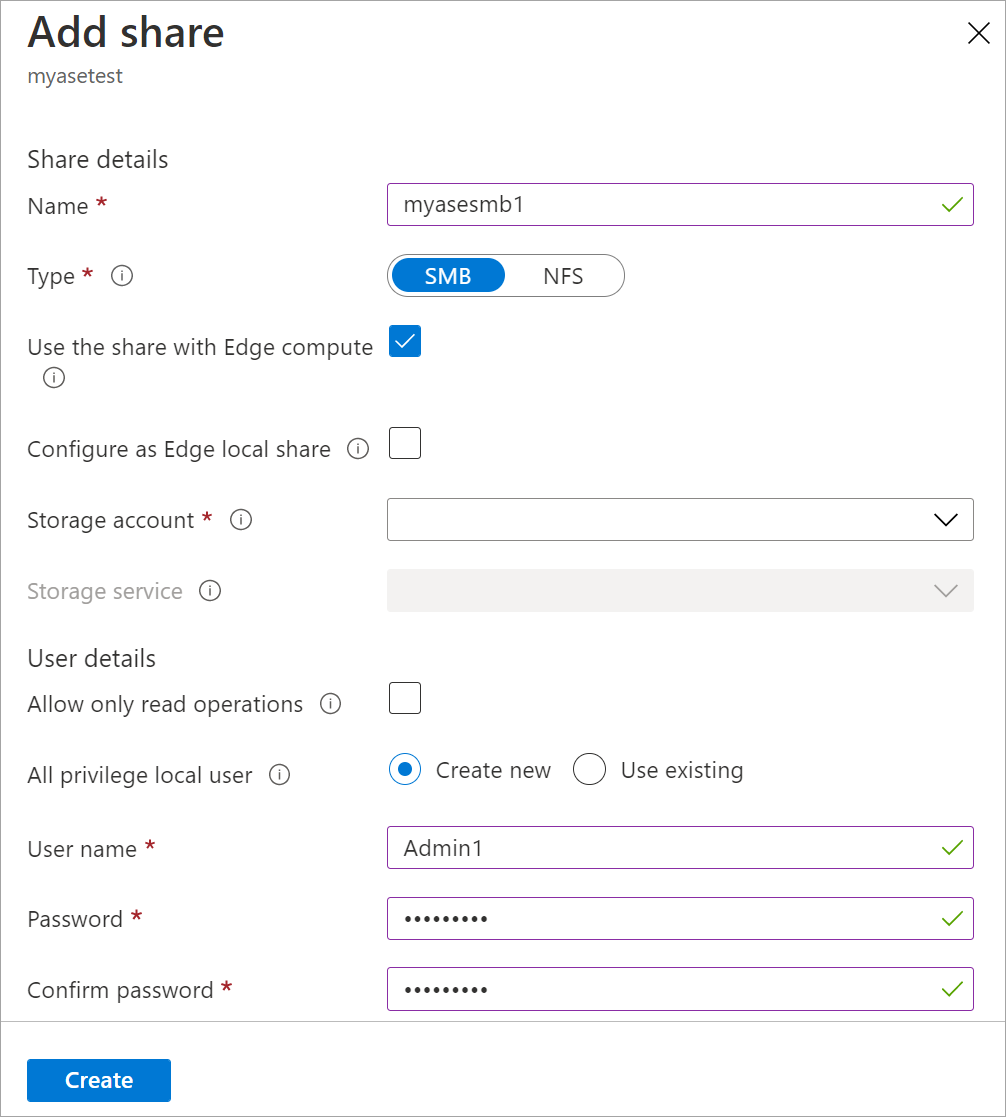
NFS-share: voer de IP-adressen in van toegestane clients die toegang hebben tot de share.

Selecteer Maken om de share te maken.
U ontvangt een melding als wordt begonnen met het maken van de share. Zodra de share met de opgegeven instellingen is gemaakt, wordt de tegel Shares bijgewerkt in overeenstemming met de nieuwe share.
Verbinding maken met de share
U kunt nu verbinding maken met een of meer shares die u hebt gemaakt in de laatste stap. Afhankelijk van of u een SMB- of een NFS-share hebt, kunnen de stappen variëren.
Verbinding maken met een SMB-share
Maak op uw Windows Server-client die is verbonden met uw Azure Stack Edge Pro FPGA-apparaat verbinding met een SMB-share door de opdrachten in te voeren:
Typ in een opdrachtvenster:
net use \\<IP address of the device>\<share name> /u:<user name for the share>Voer het wachtwoord voor de share in als u hierom wordt gevraagd.
De voorbeelduitvoer van deze opdracht wordt hier gepresenteerd.Microsoft Windows [Version 10.0.16299.192) (c) 2017 Microsoft Corporation. All rights reserved. C: \Users\DataBoxEdgeUser>net use \\10.10.10.60\newtestuser /u:Tota11yNewUser Enter the password for 'TotallyNewUser' to connect to '10.10.10.60': The command completed successfully. C: \Users\DataBoxEdgeUser>Selecteer Windows + R op uw toetsenbord.
Geef in het venster Uitvoeren de
\\<device IP address>op en selecteer vervolgens OK.
Verkenner wordt geopend. Als het goed is, ziet u nu de shares die u hebt gemaakt, als mappen. Dubbelklik in Verkenner op een share (map) om de inhoud te bekijken.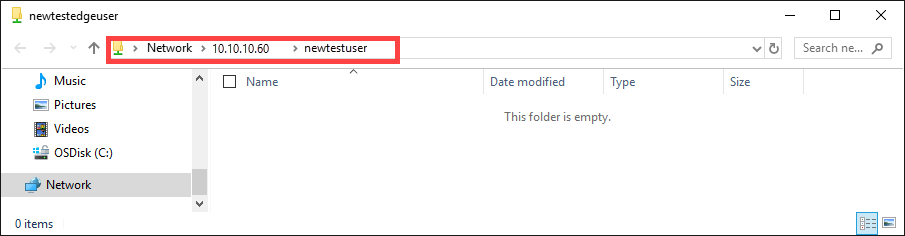
De gegevens worden naar deze shares geschreven terwijl ze worden gegenereerd en het apparaat pusht de gegevens naar de cloud.
Verbinding maken met een NFS-share
Voer de volgende procedure uit op uw Linux-client die is verbonden met uw Azure Stack Edge Pro FPGA-apparaat:
Zorg ervoor dat de NFSv4-client is geïnstalleerd op de client. Als u de NFS-client wilt installeren, gebruikt u de volgende opdracht:
sudo apt-get install nfs-commonGa naar Install NFSv4 client (NFSv4-client installeren) voor meer informatie.
Nadat de NFS-client is geïnstalleerd, koppelt u de NFS-share die u hebt gemaakt op uw Azure Stack Edge Pro FPGA-apparaat met behulp van de volgende opdracht:
sudo mount -t nfs -o sec=sys,resvport <device IP>:/<NFS shares on device> /home/username/<Folder on local Linux computer>Belangrijk
Als u de
sync-optie gebruikt wanneer u shares koppelt, verbetert u de overdrachtssnelheden van grote bestanden. Voordat u de share koppelt, controleert u of de mappen die zullen fungeren als koppelpunten op de lokale computer, al zijn gemaakt. Deze mappen mogen geen bestanden of submappen bevatten.In het volgende voorbeeld ziet u hoe u via NFS verbinding maakt met een share op uw Azure Stack Edge Pro FPGA-apparaat. Het IP-adres van het apparaat is
10.10.10.60. De sharemylinuxshare2is gekoppeld aan de ubuntuVM. Het koppelpunt van de share is/home/databoxubuntuhost/edge.sudo mount -t nfs -o sec=sys,resvport 10.10.10.60:/mylinuxshare2 /home/databoxubuntuhost/Edge
Notitie
De volgende beperkingen zijn van toepassing op deze release:
- Nadat een bestand in de share is gemaakt, kan de naam van het bestand niet meer worden gewijzigd.
- Als een bestand uit een share wordt verwijderd, wordt de vermelding in het opslagaccount niet verwijderd.
Volgende stappen
In deze zelfstudie hebt u geleerd over de volgende Onderwerpen over Azure Stack Edge Pro FPGA:
- Een share toevoegen
- Verbinding maken met een share
Als u wilt weten hoe u uw gegevens transformeert met behulp van Azure Stack Edge Pro FPGA, gaat u verder met de volgende zelfstudie: